Če ste v dokument dodali zaznamke in zaradi njih prihaja do težav, jih morate najprej odpraviti, da jih boste lahko videli. Privzeto Word ne prikažejo.
Če želite prikazati zaznamke v dokumentu, upoštevajte ta navodila.
-
Kliknite Datoteka > Možnosti > Napredno.
-
V razdelku Pokaži vsebino dokumentaizberite Pokaži zaznamke in kliknite V redu.
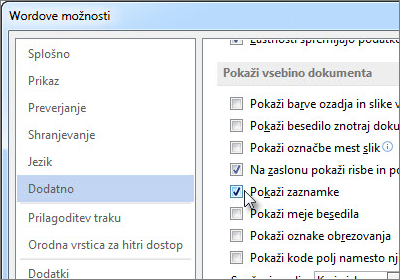
Opombe:
-
Če dodate zaznamek bloku besedila ali sliki (ali kateremu koli drugem elementu), se zaznamek prikaže v oklepajih:

-
Če niste izbrali ničesar, ko ste dodali zaznamek (kar pomeni, da ste kazalec preprosto postavili na območje), je zaznamek prikazan kot I-kazalec:

-
V tem članku tudi
Namesto besedila se prikaže sporočilo o napaki
Word prikaže »Napaka! Zaznamek ni določen.« ali »Error! (Napaka! Vira sklica ni bilo mogoče najti.« ko posodobite polje, ki ima prekinjeno povezavo do zaznamka. Izvirno besedilo lahko obnovite tako, da takoj po prejemu sporočila o napaki pritisnete Ctrl+Z. Besedilo v polju lahko pretvorite v navadno besedilo tako, da pritisnete Ctrl+Shift+F9.
Če želite raziskati prekinjeno povezavo, poskusite to:
-
Preverite, ali zaznamek še vedno obstaja Ljudje včasih nehote izbrišejo zaznamke, ko izbrišejo drugo besedilo. To preverite tako, da si zaznamke ogledate v dokumentu.
-
Preverite, ali so imena polj pravilno črkovana Številni elementi, ki uporabljajo zaznamke, na primer navzkrižni sklici in indeksi, so vstavljeni kot polja. Če ime polja ni pravilno črkovano, se lahko prikaže sporočilo o napaki. Če želite izvedeti več o kodah polj, preberite Kode polj v Word.
Element, ki se sklicuje na zaznamek, ni pravilno posodobljen
Word vstavi navzkrižne sklice kot polja. Če navzkrižni sklic ne odraža sprememb, ki jih naredite v zaznamku, na katerega se sklicuje, posodobite polje. Z desno tipko miške kliknite kodo polja in nato v priročnem meniju kliknite Posodobi polje.
V vnosu samobesedila manjka zaznamek
Ko ustvarite vnos samobesedila, ki vsebuje zaznamek, izberite celotno besedilo v zaznamku, vključno z oklepaji za odpiranje in zapiranje zaznamka.
Če shranite besedilo, ki vsebuje zaznamek, kot vnos v samobesedilo, Word zaznamek shrani skupaj z vnosom. Če vnos samobesedila vstavite v dokument večkrat, Word odstrani zaznamek iz prejšnjega vnosa in ga priloži najnovejšem vnosu.
Če želite izvedeti več o samobesedilu, preberite Samodejno vstavljanje besedila.
Nepričakovani rezultati pri urejanju zaznamka
Elemente, ki so označeni z zaznamkom, lahko izrežete, kopirate in prilepite. Prav tako lahko dodate besedilo označenim elementom in iz tega izbrišete besedilo. Spodaj so spremembe, ki jih lahko naredite v zaznamkih in pričakovane rezultate.
Kopiranje zaznamkov
-
Če kopirate del ali celotno besedilo z zaznamkom ali sliko na drugo mesto v istem dokumentu, zaznamek ostane s tem izvirnim elementom, kopija pa ni označena.
-
Če kopirate celoten označeni element v drug dokument, oba dokumenta vsebujeta enake elemente z enakimi zaznamki.
Izrezovanje in brisanje zaznamkov
-
Če izrežete celoten označen element in ga nato prilepite v isti dokument, se element in zaznamek premakneta na novo mesto.
-
Če izbrišete del označenega elementa, zaznamek ostane v preostalem besedilu.
Dodaj med zaznamke
-
Če med katera koli dva znaka med zaznamkom dodate besedilo, je dodatno besedilo vključeno v zaznamek.
-
Če kliknete neposredno za začetnim oklepajem zaznamka in nato elementu dodate besedilo ali grafiko, je dodajanje vključeno v zaznamek.
-
Če kliknete neposredno za končni oklepaj zaznamka in nato dodate elementu, dodajanje ni vključeno v zaznamek.










